
Hoe gebruik je de Google Play Store op een Chromebook?
Stappen
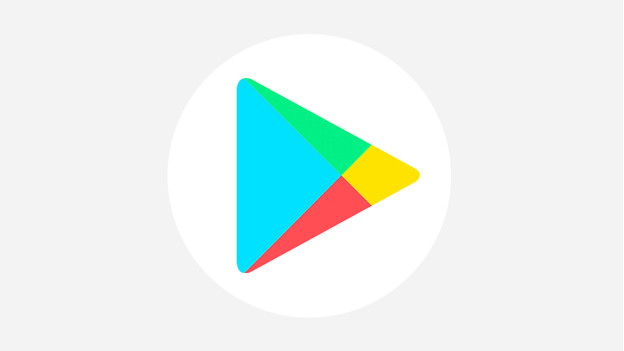
In slechts 3 stappen leggen wij je uit hoe je de Google Play Store op je nieuwe Chromebook activeert. De volgende stappen komen aan bod:
- Instellingen openen.
- Play Store activeren.
- Algemene voorwaarden accepteren.
Stap 1: instellingen openen
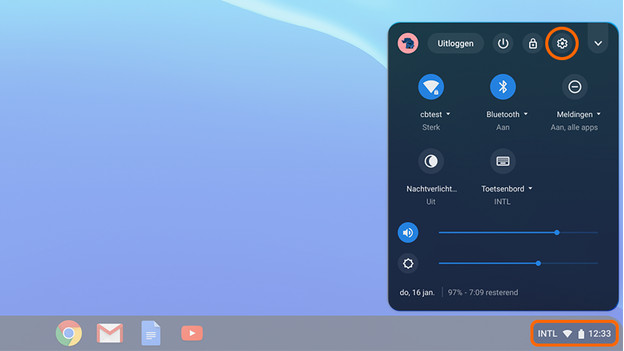
Klik op de tijd rechtsonder in de menubalk. Een nieuw venster opent. Klik hier op het tandwiel icoon. Dit icoon brengt je naar het instellingenmenu.
Stap 2: activeren
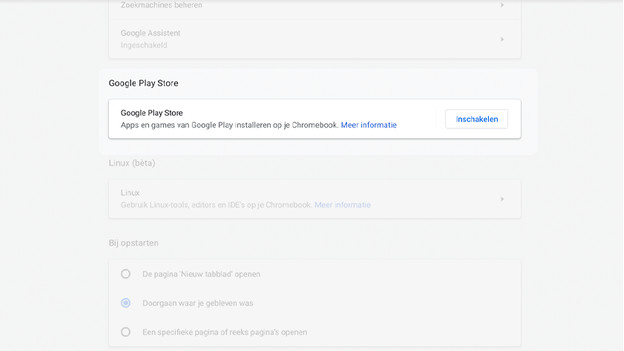
Scroll met je muis of touchpad naar beneden tot je bij het kopje Google Play Store komt. Klik hier op Inschakelen of als je taalinstellingen op Engels hebt staan op Turn on. Je vindt deze knop naast Apps en games van Google Play installeren op je Chromebook.
Stap 3: algemene voorwaarden
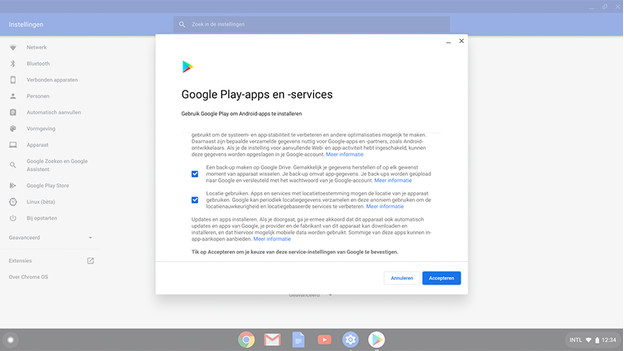
Er opent een nieuw venster met servicevoorwaarden. Om de Google Play Store te gebruiken, moet je deze voorwaarden accepteren. Klik op Meer en lees de voorwaarden goed door. Selecteer Ik ga akkoord als je de 'kleine lettertjes' gelezen hebt en hiermee akkoord gaat. Gebruik je de Chromebook in het Engels? Druk dan op Accept.
Gelukt
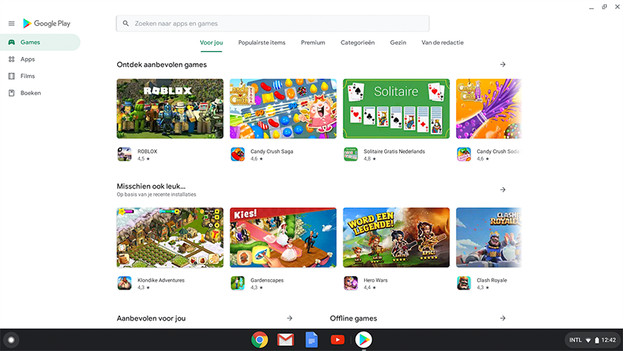
Je Chromebook installeert nu de Google Play Store. Wanneer dit proces geslaagd is, opent de Play Store automatisch. Wil je op een later moment de applicatiewinkel openen? Ga dan naar de launcher en klik op het Play Store icoon.


